Correction de YouTube 'Une erreur s'est produite. Veuillez réessayer plus tard.' problème
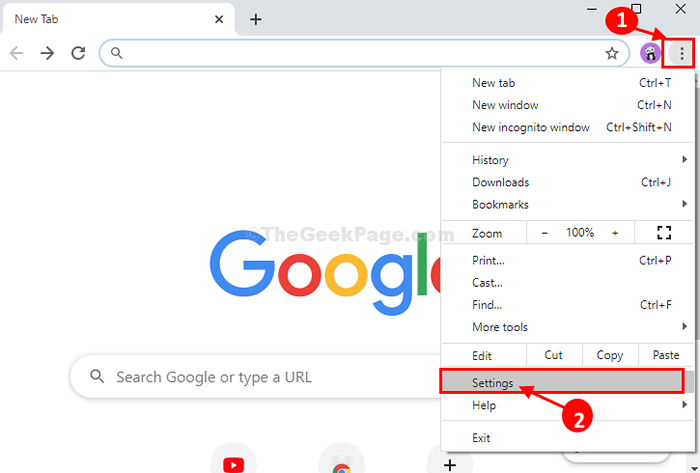
- 4866
- 1162
- Emilie Colin
Essayez-vous de regarder une vidéo sur Youtube Mais chaque fois qu'il renvoie un message d'erreur indiquant «Une erreur s'est produite. Veuillez réessayer plus tard"? Si tel est le problème, il n'y a pas besoin de s'inquiéter davantage. Ce problème se produit généralement en raison de pépins ou d'une utilisation approfondie des bloqueurs d'annonces. Suivez d'abord ces solutions de contournement faciles pour vérifier si des solutions plus simples fonctionnent. S'ils ne le font pas, tournez-vous vers les solutions étendues pour résoudre votre problème.
Solution de contournement-
1. Parfois, les pépins / bugs causent ce problème. Redémarrage la fenêtre du navigateur et le problème seront résolus.
2. Essayez de lire la vidéo à l'aide d'autres navigateurs.
Si le redémarrage du navigateur n'a pas fonctionné, essayez ces correctifs faciles-
Table des matières
- Fix-1 désactiver l'accélération matérielle dans Chrome-
- Fix-2 Play la vidéo en mode incognito-
- FIX-3 Désactiver l'extension du bloqueur AD-
- Fix-4 Add '?disable_polymer = true 'à la fin de l'URL de YT-
Fix-1 désactiver l'accélération matérielle dans Chrome-
Désactiver l'accélération matérielle dans Chrome peut fonctionner pour vous.
1. Ouvrir un Google Chrome fenêtre.
2. Quand tu vois un Google Chrome fenêtre, sur le main droite côté, cliquez sur 'à trois points'
3. Ensuite, cliquez sur le "Paramètres".
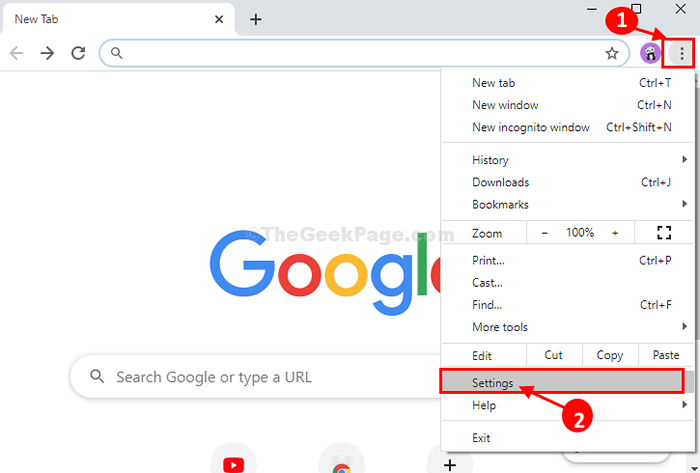
4. Ce que vous devez faire ensuite, c'est faire défiler vers le bas puis cliquer sur "Avancé".
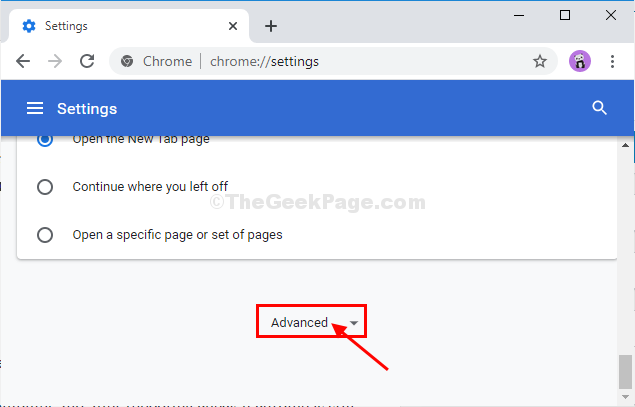
5. Alors Système, Assurez-vous que le «Utiliser l'accélération matérielle si disponible"Paramètres à"Désactivé".
6. Cliquer sur "Relancer" pour redémarrage ton navigateur.
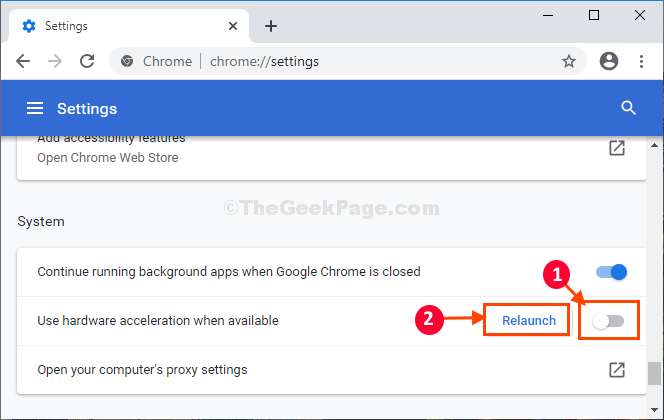
Une fois le navigateur redémarré, essayez de jouer le Youtube vidéo à nouveau.
Ça jouera très bien.
Fix-2 Play la vidéo en mode incognito-
La lecture de la vidéo en mode incognito peut fournir une solution de contournement.
1. Ouvrir Google Chrome fenêtre.
2. Ensuite, cliquez sur 'trois points'Et cliquez sur le "Nouveau mode incognito".
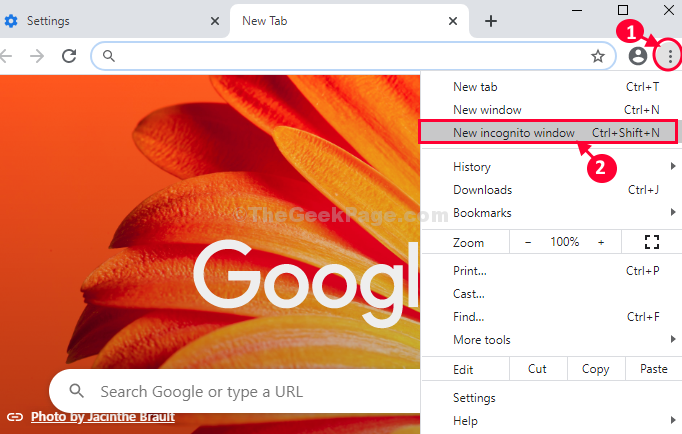
Une nouvelle fenêtre en mode incognito sera ouverte.
Ouvrir Youtube Et essayez de lire la vidéo dans ce mode.
FIX-3 Désactiver l'extension du bloqueur AD-
Désactiver Bloqueur de publicités de votre navigateur.
1. Ouvrir Google Chrome sur ton ordinateur. Ouvrir Youtube Et puis essayez de lire la vidéo.
3. Maintenant, clic-droit Sur l'extension du bloqueur d'annonces (qui devrait être juste à côté de la barre d'adresse), puis cliquez sur "Retirer de chrome… ".
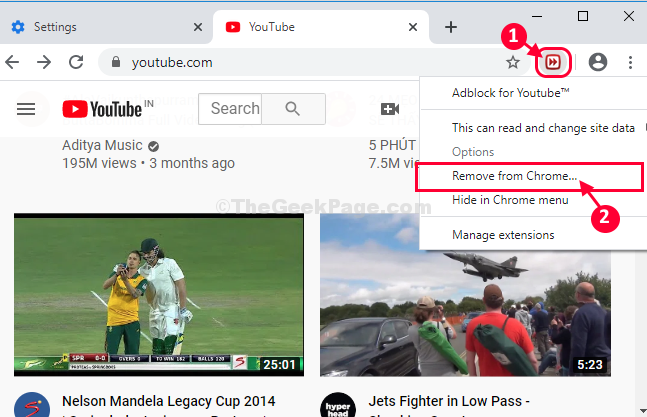
4. Maintenant, cliquez sur "Retirer«Pour retirer le bloqueur d'annonces du navigateur.
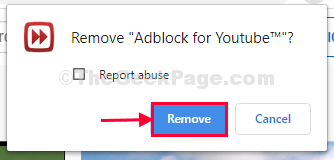
Relancer Google Chrome fenêtre.
Essayez de lire la vidéo.
Fix-4 Add '?disable_polymer = true 'à la fin de l'URL de YT-
Désactiver la nouvelle couche Youtube peut s'entraîner car il a aidé de nombreux utilisateurs.
1. Ouvrir Google Chrome navigateur.
2. Ouvrir le Youtube vidéo que vous essayez de jouer.
3. Maintenant, copie Ce drapeau et pâte il à la fin de l'URL du Youtube vidéo et coup Entrer.
?disable_polymer = true
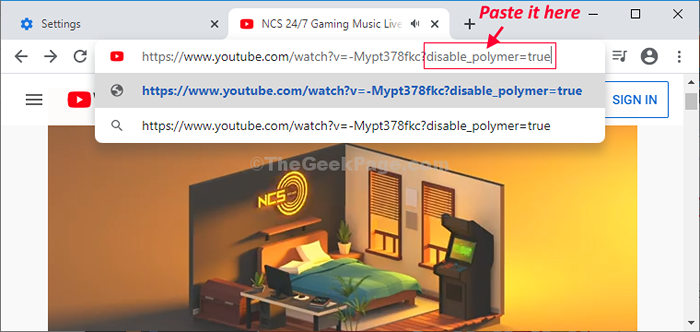
La page sera rechargée et Youtube La vidéo jouera.
- « Correction du dossier des brouillons manquants du volet de navigation dans Outlook
- Comment corriger l'erreur «Secure Connection Échec» dans Mozilla Firefox »

